Cómo instalar lector de DNI electrónico en Mac: paso a paso
- ¿Qué necesito para instalar el lector de DNI electrónico en mi Mac?
- ¿Cómo descargo e instalo el software necesario para el lector de DNI electrónico en Mac?
- ¿Cómo conecto el lector de DNI electrónico a mi Mac?
- ¿Cómo puedo comprobar si el lector de DNI electrónico está funcionando correctamente en mi Mac?
¿Necesitas instalar un lector de DNI electrónico en tu Mac? No te preocupes, en este artículo te mostraremos paso a paso cómo hacerlo de manera sencilla y rápida.
El DNI electrónico es una herramienta muy útil para realizar trámites online de manera segura y eficiente. Sin embargo, para poder utilizarlo en un Mac, es necesario instalar el software adecuado y configurar correctamente el lector de tarjetas inteligentes. En este tutorial te mostraremos cómo hacerlo de forma detallada para que puedas utilizar tu DNI electrónico en tu Mac sin problemas.
¿Qué necesito para instalar el lector de DNI electrónico en mi Mac?
Para instalar el lector de DNI electrónico en tu Mac necesitas:
- Un lector de DNI electrónico compatible con Mac: Asegúrate de que el lector que elijas sea compatible con el sistema operativo de tu Mac. Puedes consultar la página web del fabricante para verificar la compatibilidad.
- La aplicación Autofirma: Esta aplicación es necesaria para utilizar el DNI electrónico en tu Mac. Puedes descargarla de forma gratuita desde la página web del Ministerio de Hacienda.
- Un navegador compatible con Autofirma: Autofirma es compatible con algunos navegadores web como Safari o Firefox. Asegúrate de tener uno de estos navegadores instalados en tu Mac.
Una vez que tengas todo lo necesario, podrás seguir los pasos para instalar el lector de DNI electrónico en tu Mac y empezar a utilizarlo.
¿Cómo descargo e instalo el software necesario para el lector de DNI electrónico en Mac?
Para poder utilizar el lector de DNI electrónico en Mac, es necesario descargar e instalar el software correspondiente. A continuación, te explicamos cómo hacerlo:
- Descarga el software necesario: El primer paso es descargar el software necesario desde la página oficial del Cuerpo Nacional de Policía. Asegúrate de descargar la versión compatible con Mac OS X.
- Instala el software: Una vez descargado el software, abre el archivo .dmg y sigue las instrucciones para instalarlo en tu Mac.
- Conecta el lector de DNI electrónico: Conecta el lector de DNI electrónico a tu Mac mediante el cable USB.
- Reinicia el navegador web: Si tenías el navegador web abierto, ciérralo y vuelve a abrirlo para que el software del lector de DNI electrónico se integre correctamente.
- Comprueba que funciona: Para comprobar que el lector de DNI electrónico funciona correctamente, accede a la página de prueba del Cuerpo Nacional de Policía e introduce los datos de tu DNI.
Recuerda que es importante tener actualizado el sistema operativo de tu Mac para asegurarte de que el software del lector de DNI electrónico funcione correctamente.
¿Cómo conecto el lector de DNI electrónico a mi Mac?
Para conectar el lector de DNI electrónico a tu Mac, necesitarás un cable USB. Asegúrate de que el lector esté enchufado correctamente al cable USB antes de conectarlo a tu Mac. Una vez que tengas todo conectado, tu Mac debería reconocer automáticamente el lector y comenzar a buscar los controladores necesarios para que funcione correctamente.
Es posible que debas instalar algunos controladores adicionales si tu Mac no reconoce automáticamente el lector. En ese caso, deberás buscar los controladores necesarios en línea y descargarlos manualmente.
Recuerda que, para poder utilizar el lector de DNI electrónico, deberás tener instalado el software necesario en tu Mac. Asegúrate de haber instalado correctamente el software antes de intentar usar el lector.
Si tienes problemas para conectar el lector de DNI electrónico a tu Mac, te recomendamos que consultes la guía de usuario del lector o que busques ayuda en línea.
¿Cómo puedo comprobar si el lector de DNI electrónico está funcionando correctamente en mi Mac?
Para comprobar si el lector de DNI electrónico está funcionando correctamente en tu Mac, necesitarás instalar una aplicación especializada que te permita realizar esta tarea.
Instalar el lector de DNI electrónico en Mac es un proceso sencillo que requiere de unos pocos pasos. Al seguir las instrucciones descritas en este artículo, podrás usar tu DNI electrónico en tu Mac de manera eficiente y segura.
Esperamos que esta guía haya sido de ayuda para ti. Recuerda que si tienes alguna duda o problema, siempre puedes acudir a los foros de soporte de Apple o del fabricante de tu lector de DNI electrónico. ¡No dudes en compartir esta información con tus amigos y familiares!
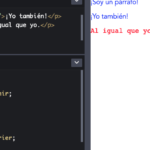 Cómo funciona CSS y JavaScript: Todo lo que necesitas saber
Cómo funciona CSS y JavaScript: Todo lo que necesitas saber Descubre los secretos de la Deep Web con Nam Nam: Guía completa de uso
Descubre los secretos de la Deep Web con Nam Nam: Guía completa de usoSi quieres conocer otros artículos parecidos a Cómo instalar lector de DNI electrónico en Mac: paso a paso puedes visitar la categoría Tecnología.

Deja una respuesta